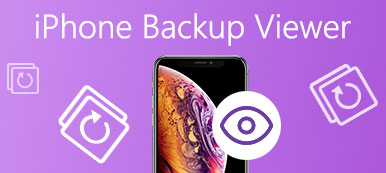Anni fa, le persone devono annotare i contatti su una rubrica e aggiungerli uno a uno a un altro dispositivo quando hanno bisogno dei contatti.
Tuttavia, la tecnologia sta cambiando la nostra vita.
Ora, è sufficiente estrarre i contatti da iPhone a un altro dispositivo direttamente con alcune app, invece che scrivere su carta.
In questo tutorial, condividiamo i migliori modi 5 per aiutarti esportare i contatti iPhone e salvarli direttamente su computer, iTunes, iCloud, Gmail, telefono Android come file vCard / VCF / CSV.

- Parte 1. Come copiare i contatti da iPhone a computer come CSV / VCF / HTML (più semplice)
- Parte 2. Come esportare i contatti iPhone su vCard su PC tramite iCloud
- Parte 3. Come trasferire i contatti iPhone in Gmail / computer (file vCard / VCF)
- Parte 4. Come esportare i contatti iPhone sul computer con iTunes
- Parte 5. Come esportare i contatti da iPhone a Android / iPhone
Parte 1. Come copiare i contatti da iPhone a computer come CSV / VCF / HTML (più semplice)
Secondo i nostri test di laboratorio e le ricerche degli utenti, abbiamo riassunto diversi fattori necessari per il metodo migliore per esportare i contatti dell'iPhone sul computer. Da questo punto, consigliamo Apeaksoft iPhone Transfer, perché ha più vantaggi rispetto ad altre soluzioni di trasferimento di contatti iPhone .:

4,000,000+ Download
Trasferisci i contatti da iPhone a computer.
Gestisci i contatti iPhone, come deduplicare, eliminare, aggiungere, modificare, ecc.
Esportare i contatti iPhone su un altro iPhone.
Compatibile con iPhone 15/14/13/12/11/XS/XR/X, ecc.
Passo 1. Installa la migliore applicazione per trasferire i contatti iPhone
Scarica la versione corretta di iPhone Transfer in base al tuo sistema operativo.
C'è una versione per Windows e un'altra versione per computer Mac. Fai doppio clic sul file di installazione e segui le istruzioni su schermo per installarlo sul tuo computer. Collega il tuo iPhone al computer utilizzando il cavo Lightning fornito nella confezione quando hai il tuo iPhone. Avvia l'applicazione. Rileverà il tuo dispositivo automaticamente.

Passo 2. Anteprima contatti iPhone per il backup
Nell'interfaccia home, fai clic sul nome del tuo iPhone nell'angolo in alto a sinistra, quindi seleziona l'opzione "Contatti" nella barra laterale sinistra. Ora puoi visualizzare in anteprima tutti i contatti sul tuo iPhone nel pannello di destra. Prima di eseguire il backup dei contatti dell'iPhone, puoi prima modificarli.
Per aggiungere foto a un contatto, ad esempio, fai clic sul contatto e premi il pulsante "modifica" sotto il settore foto. È possibile modificare il numero di telefono e altre informazioni per il contatto. Se desideri eliminare i contatti duplicati, fai clic sul pulsante "Deduplica" nella parte superiore della finestra, seleziona un tipo di corrispondenza e fai clic su "Unisci" per unire i contatti duplicati.

Passo 3. Esportare i contatti da iPhone a computer in un clic
Seleziona la casella di controllo davanti a ciascun contatto di cui desideri eseguire il backup sul computer da iPhone, individua la barra multifunzione in alto, apri il menu "Esporta in" e scegli "Esporta su PC" o "Esporta su Mac". Nella finestra di dialogo popup, scegli una destinazione in cui memorizzare i contatti dell'iPhone sul computer e avvia il processo. Al termine, rimuovi l'iPhone dal computer.
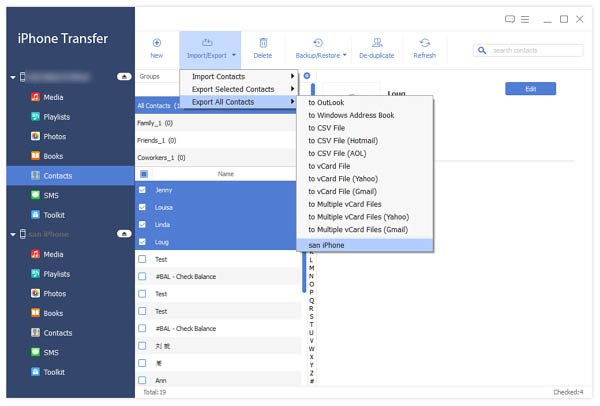
L'unico difetto nell'esportazione di contatti iPhone è la versione di prova gratuita di questo software che supporta numeri e tempi limitati per il trasferimento dei contatti.
Parte 2. Come esportare i contatti iPhone su vCard su PC tramite iCloud
Uno degli strumenti gratuiti offerti da Apple è iCloud. Puoi facilmente eseguire il backup dei contatti iPhone su iCloud e scaricare facilmente i contatti iCloud sul tuo computer.
Il processo sembra un po 'complicato? Ti mostriamo i dettagli passo dopo passo.
Passaggio 1. Sblocca il tuo iPhone, collegalo a una rete Wi-Fi, vai su "Impostazioni"> [il tuo nome]> "iCloud", assicurati di mettere l'interruttore di "Contatti" in posizione "ON". Questo è per sincronizza i contatti del tuo iPhone con il tuo account iCloud.

Passaggio 2. Ora, accendi un computer, metti icloud.com nella barra degli indirizzi di qualsiasi browser e premi il tasto "Invio". Inserisci il tuo ID Apple e la password, rispondi alle domande di sicurezza o inserisci il codice di verifica visualizzato sul tuo iPhone.
Dopo aver aperto la home page di iCloud, fai clic su "Contatti" e quindi seleziona tutti i contatti che desideri esportare sul computer.

Passo 3. Individua l'angolo in basso a sinistra, fai clic sul pulsante "Impostazioni" e seleziona "Esporta vCard" sulla barra dei menu.

Passo 4. Puoi eseguire un ulteriore passaggio per importare i contatti in Gmail.
Accedi al sito web di Gmail, inserisci il tuo nome utente e password, fai clic sul menu "Gmail" nell'angolo in alto a sinistra e seleziona "Contatti" ;.
Apri l'opzione "Altro" e seleziona "Importa". Nella finestra di dialogo popup, fai clic sul pulsante "Scegli file" e individua il file vcard esportato da iCloud.
Congratulazioni! Tutti i tuoi contatti iPhone sono stati sincronizzati con il tuo account Gmail ed è possibile esportare i contatti da iPhone a computer.
Gli svantaggi che non puoi perdere tramite iCloud per esportare i contatti da iPhone sono i seguenti:
1. Backup di tutti i contatti, non selezionati contatti in iCloud.
2. Devi abilitare il backup iCloud su iPhone e quindi accedere a www.icloud.con online per scaricare i contatti sul computer.
Parte 3. Come trasferire i contatti iPhone in Gmail / computer (file vCard / VCF)
Gmail di Google è uno dei servizi di posta elettronica più popolari in tutto il mondo. Un account Gmail per accedere gratuitamente a tutti i servizi Google. Qui, ti mostreremo come sincronizzare i contatti di iPhone su Gmail e quindi puoi esportare i contatti da iPhone a computer tramite Gmail in qualsiasi momento.
Passaggio 1. Su iOS 10.2 o versioni precedenti, puoi andare su "Impostazioni"> "Posta, contatti, calendari". Se hai aggiornato a iOS 10.3 o versioni successive, vai su "Impostazioni"> [il tuo nome]> "Contatti"> "Account". Quindi tocca "Aggiungi account" e scegli Google nell'elenco.

Passaggio 2. Immettere il nome utente e la password di Gmail e assicurarsi di attivare l'opzione "Contatti". Dopo la configurazione, ogni volta che il tuo iPhone si connette a una rete Wi-Fi, i contatti sul tuo iPhone verranno sincronizzati automaticamente con il tuo account Gmail.
In questo modo, sei in grado di sincronizza i contatti iPhone con Gmail, Yahoo mail, ecc.
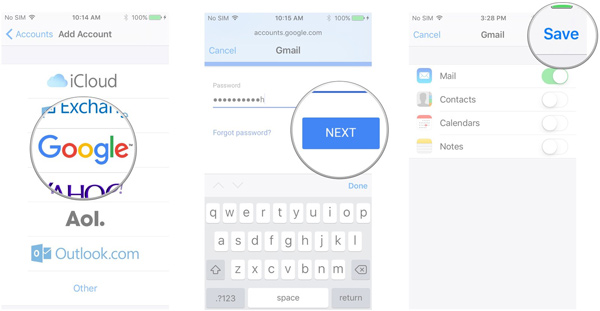
Passaggio 3. Quando desideri esportare i contatti da iPhone a computer, apri Gmail sul browser, vai su "Gmail"> "Contatti", seleziona i contatti dell'iPhone che desideri esportare, fai clic su "Altro" e seleziona "Esporta". Gmail ti consente di esportare i contatti nei formati vCard e VCF.
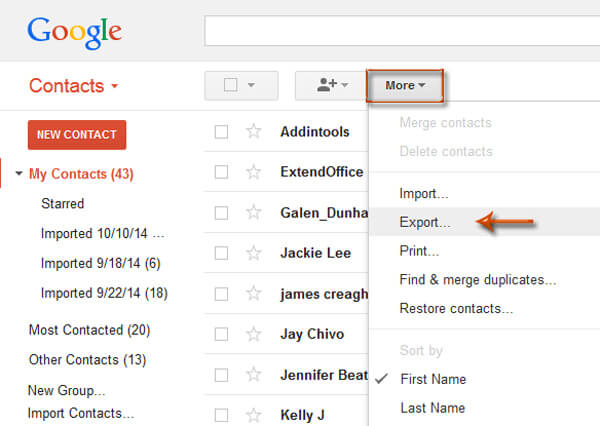
Gli svantaggi di esportare i contatti iPhone in Gmail sono i seguenti:
1. il Memoria di backup cloud di Google è limitato.
2. Devi creare un account Gmail per l'utilizzo.
I contatti su Gmail vengono persi o eliminati accidentalmente? Appena ripristina i contatti da Gmail
Parte 4. Come esportare i contatti iPhone sul computer con iTunes
Un'altra utility gratuita introdotta da Apple sta trasferendo i contatti iPhone al computer tramite iTunes.
Passaggio 1. Collega il tuo iPhone al computer tramite un cavo USB e apri l'app iTunes. Assicurati di aggiornarlo all'ultima versione. Puoi andare al menu "iTunes" su Mac o al menu "Aiuto" su Windows e fare clic su "Verifica per aggiornare" per trovare e ottenere l'aggiornamento.
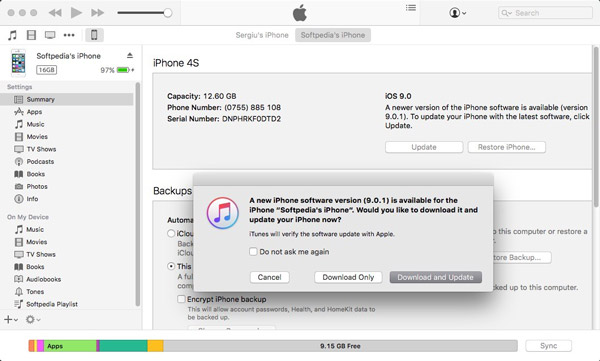
Passaggio 2. Dopo che iTunes ha trovato il tuo iPhone, fai clic sul pulsante "Dispositivo" e quindi sulla scheda "Riepilogo". Individua la sezione Backup nel pannello di destra, seleziona Questo computer e fai clic sul pulsante "Esegui backup adesso" per avviare il processo.
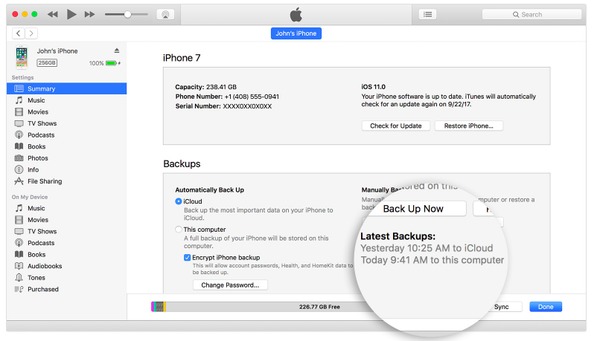
Passo 3. Attendere il completamento del processo, rimuovere l'iPhone dal computer e uscire da iTunes. Dopo aver salvato i contatti da iPhone a computer, puoi modificarli o modificarli sul dispositivo come desideri.
I demeriti di esportare contatti iPhone sul computer con iTunes sono i seguenti:
1. iTunes non supporta il backup selettivo dei contatti iPhone, ma i dati dell'intero iPhone inclusi contatti, foto, video e altri dati e impostazioni.
2. Durante il ripristino dei contatti, il backup dei contatti cancellerà i contatti esistenti su iPhone.
3. Il backup dei contatti non è fattibile sul computer, a meno che non si utilizzino app di terze parti per visualizzare e ripristinare il backup di iTunes.
Parte 5. Come esportare i contatti da iPhone a Android / iPhone
Ultimo ma non meno importante metodo di spostamento dei contatti da iPhone è la copia dei contatti in un altro dispositivo telefonico.
Trasferimento telefonico è lo strumento di cui avrai bisogno.
 Trasferimento telefonico
Trasferimento telefonicoEsporta i contatti da iPhone a Android / iPhone mantenendo intatti sia i vecchi contatti che i nuovi contatti. Inoltre, ti dà la possibilità di sostituire direttamente i contatti esistenti con i contatti esportati sul dispositivo di destinazione.
4,000,000 + Download
Passo 1. Collega sia Android che iPhone
Scarica e installa Phone Transfer sul tuo computer Windows. Collega sia il telefono Android che l'iPhone al tuo computer usando i cavi USB.

Nota: Se desideri esportare i contatti dell'iPhone su un telefono Android, assicurati che iPhone sia nella casella Dispositivo di origine e che il telefono Android sia nell'area Dispositivo di destinazione. In caso contrario, fai clic su "Cambia".
Passo 2. Sposta i contatti da iPhone a telefono Android
Seleziona la casella di controllo "Contatti". Se non desideri interrompere i contatti su iPhone, deseleziona la casella Rimuovi i dati scelti sul dispositivo di destinazione prima della copia.
Fare clic su "Start" per copiare i contatti da iPhone ad Android.
Le persone leggono anche:
- Come trasferire foto da Android a iPhone
- Come trasferire file da Android a iPhone
- Come trasferire foto da Samsung a Samsung
Conclusione
Ora, dovresti cogliere 5 modi gratuiti per trasferire e fare il backup dei contatti iPhone sul computer. iTunes, iCloud e Gmail sono lo strumento gratuito in grado di trasferire i contatti iPhone su computer / cloud, tuttavia hanno tutti evidenti punti deboli. iPhone Transfer e Phone Transfer sono i due strumenti che funzionano meglio. Decidi il miglior metodo per te stesso per esportare i contatti su iPhone.